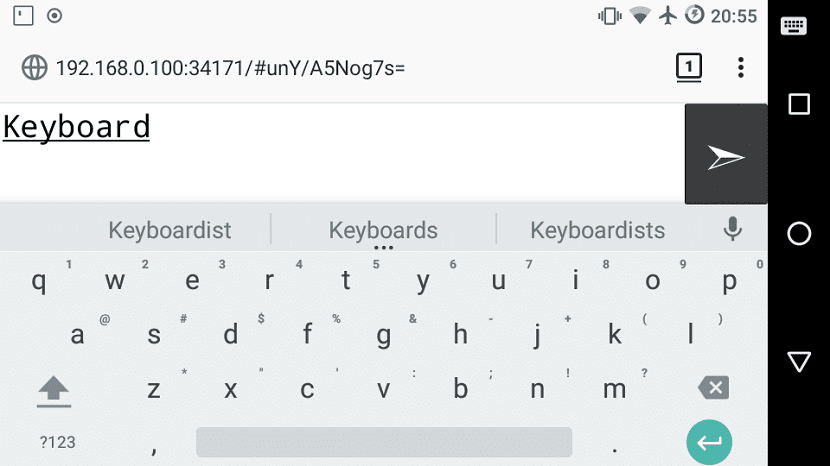
Ohne Zweifel Sie können Ihren Computer von der Community Ihres Sofas aus verwalten oder auf Ihrem Bett liegenEs war schon immer ein sehr beliebtes und begehrtes Thema für die meisten von uns. Dies dient dazu, mehr Komfort zu erzielen.
Es gibt verschiedene Mittel, mit denen wir diesen Komfort erreichen können Von der Implementierung der Hardware über die Fernbedienung unseres Computers bis hin zur Installation von Anwendungen.
En In den meisten Fällen ist die implementierte Hardware für Multimedia-Funktionen vorgesehen Daher kann seine Verwendung nicht auf mehr als nur Unterhaltung auf Ihrem Computer ausgedehnt werden.
Während für Bei Anwendungen gibt es mehrere, von denen Sie einen Remotedesktop haben und ihn auf Ihrem Smartphone anzeigen können, Tablet oder anderer Computer auch für die Funktion von Multimedia-Zentren.
E sogar mit einer drahtlosen Tastatur und MausDer einzige Nachteil ist jedoch die Empfangsentfernung, die 2 oder 3 Meter nicht überschreitet.
Eigentlich Es gibt nur wenige Anwendungen, die sich nur darauf konzentrieren, Tastatur und Maus auf Ihrem Computer zu verwalten und zu verwenden.
Und ich wage zu sagen, dass es nur wenige gibt, da die meisten davon nur für Windows und Mac bestimmt sind. Daher gibt es nur wenige Optionen für Linux-Systeme.
Informationen zum Remote Touchpad
Die Anwendung, über die wir heute sprechen werden, heißt Remote Touchpad. Dies ist eine kostenlose Open Source-Anwendung für Linux und Windows oder jedes System mit X11-Unterstützung.
Mit dieser Anwendung können wir unser mobiles Gerät in eine virtuelle Tastatur und Maus verwandeln mit denen wir in unserem System verwenden können.
Dies ist möglich, da die Anwendung den Dienst innerhalb des Systems startet, wenn er ausgeführt wird, und uns eine URL und einen QR-Code zur Verfügung stellt.
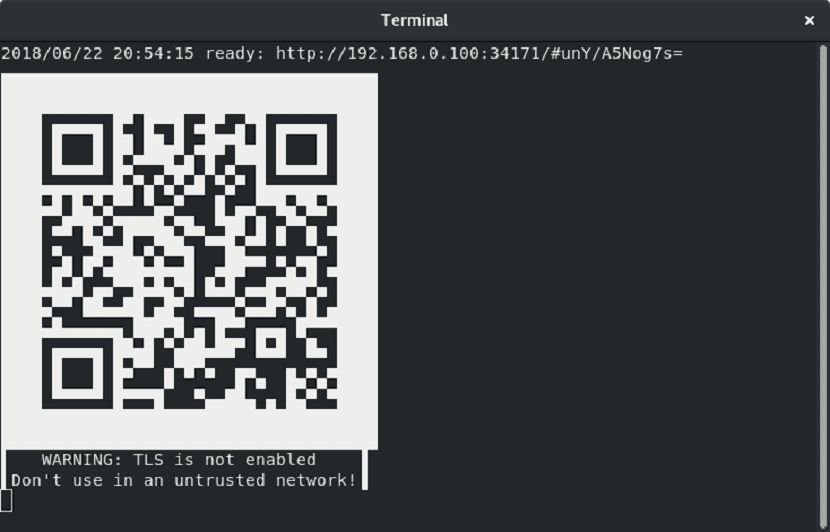
Mit Alle diese Optionen, die Remote Touchpad uns bietet, werden wir im Browser unseres Mobilgeräts eingeben oder mit dem QR-Code-Leser, um auf den Dienst zuzugreifen.
Beim Zugriff auf den Dienst wird die Anwendungsoberfläche auf dem Bildschirm angezeigt. Dies entspricht im Wesentlichen dem Touchpad eines Laptops auf dem gesamten Bildschirm. Sie können die Tastatur aktivieren und Text über die Anwendung an unseren Computer senden.
Wie installiere ich Remote Touchpad unter Linux?
Si Möchten Sie diese Anwendung installieren? In Ihrem System können wir dies mit der Unterstützung von Flatpak tun. Daher ist es äußerst wichtig, dass Sie Unterstützung für Flatpak in Ihrem System haben.
Installieren Sie nun einfach Remote Touchpad auf Ihrer Linux-Distribution. D.Sie müssen ein Terminal öffnen und den folgenden Befehl ausführen:
flatpak install --user https://flathub.org/repo/appstream/com.github.unrud.RemoteTouchpad.flatpakref
Und damit haben wir die Anwendung auf unserem System installiert.
Wie verwende ich Remote Touchpad unter Linux?
Bereits die Installation der Anwendung in unserem System durchgeführt Es ist notwendig, dass wir es vom Terminal aus ausführen.
Wir müssen also ein Terminal in unserem System öffnen und den folgenden Befehl ausführen, um den Dienst zu starten:
flatpak run com.github.unrud.RemoteTouchpad
Beim Laufen Die URL, auf die über den Browser unseres Mobilgeräts zugegriffen werden kann, wird im Terminal angezeigt y auch ein QR-Code Damit wir mit einem Codeleser scannen können, ist die Entscheidung, einen dieser zu verwenden, gültig und nach Wahl eines jeden.
Bereits in den Dienst eingegeben Sie sehen den folgenden Bildschirm:
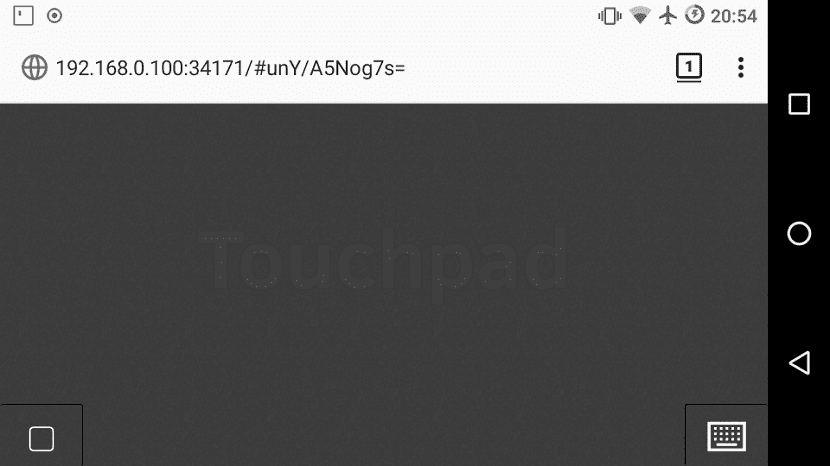
Y Damit können Sie die Anwendung entsprechend Ihren Anforderungen verwenden.
Ohne weiteres kann ich sagen, dass Remote Touchpad eine hervorragende Option ist, wenn es darum geht, eine virtuelle Tastatur und Maus zu erhalten.
Ich kann argumentieren, dass diese Anwendung mich sehr an eine erinnert, die vor einigen Jahren in Telefonen verwendet wurde, nur um "Sony Ericsson" zu nennen, bei dem ein Client und ein Server installiert waren und die Verbindung über BT erfolgte.
Wenn Sie eine andere ähnliche Remote Touchpad-Anwendung kennen, können Sie diese gerne in den Kommentaren mit uns teilen.
Vielen Dank für den Artikel, aber ich möchte, dass Sie ein Detail berücksichtigen:
Verwenden Sie "und Open Source" nicht als Synonym, da es sich nicht um "Copyleft-freie Anwendung" handelt, oder sagen Sie direkt "Anwendung mit GPL-Lizenz v.3.0", da Sie nicht die vier Grundfreiheiten haben, wenn Sie den Code nicht angeben Ändern und verteilen Sie die vorgenommenen Änderungen oder führen Sie sie aus, wo immer Sie möchten.
Auf der anderen Seite haben Sie sich "aus der Gemeinschaft Ihres Sofas" eingeschlichen, anstatt sich wohl zu fühlen.
Ein Gruß.
hallo.
Ich würde den Befehl benötigen, um das Remote Touchpad erneut zu deinstallieren.
Es gab mir einen Fehler bei der Installation und wenn ich es neu installieren möchte, wird mir mitgeteilt, dass es bereits installiert ist.
Er hat das getan, aber es funktioniert nicht.
root @ localhost: / home / hagen # flatpak deinstallieren –user https://flathub.org/repo/appstream/com.github.unrud.RemoteTouchpad.flatpakref
Fehler: Ungültige ID https :: Name darf nicht enthalten:
root @ localhost: / home / hagen #
Dank vor der Hand.
Hallo wieder .
Ich habe vergessen, dies auszudrücken:
hagen @ localhost: ~ $ flatpak run com.github.unrud.RemoteTouchpad
Fehler: app / com.github.unrud.RemoteTouchpad / x86_64 / master nicht installiert
hagen @ localhost: ~ $
Nun, dies wird von Kdeconnect für Plasma 5 Kde gut abgedeckt. Ich habe es schon lange und es funktioniert wunderbar. Für mich ist das, was ich bisher versucht habe, das Beste. Ich habe weder unter Windows noch auf einem Mac ein Gegenstück gesehen, das dem nahe kommt.
Greetings!
gut,
Es ist eine gute Idee, obwohl das Scrollen wie ein Computer-Touchpad nicht funktioniert. : /
Eine etwas dumme Frage ... Wie können Sie TLS aktivieren, um es auf sichere Weise remote verwenden zu können?
Vielen Dank im Voraus
Die Wahrheit ist sehr gut. Hervorragender Beitrag.
Ich habe nur einen Zweifel ... Und es ist, dass in meinem Terminal dies steht, ich weiß nicht, ob es ein Problem ist und ps, wie es gelöst werden könnte.
Warnung: org.freedesktop.Platform.openh264 ist nicht installiert
Thanks!